
Mac पर Pages में दस्तावेज़ बनाएँ
नया दस्तावेज़ बनाने के लिए आप आरंभिक बिंदु के रूप में उपयोग करने हेतु पहले एक टेम्पलेट चुनते हैं। एक जैसे रूपरंग के लिए टेम्पलेट संयोजित फ़ॉन्ट और रंगों का उपयोग करते हैं, और उनमें अक्सर प्लेसहोल्डर तत्व शामिल रहते हैं जिन्हें आप ख़ुद के कॉन्टेंट से बदल सकते हैं।
आप किस प्रकार का दस्तावेज़ बनाना चाहते हैं, उसके आधार पर टेम्पलेट दो प्रकार के होते हैं :
वर्ड प्रोसेसिंग : ऐसे दस्तावेज़ जो मुख्य रूप से टेक्स्ट हैं, जैसे कि रिपोर्ट और पत्र।
पृष्ठ लेआउट : पुस्तकों, पोस्टर और फ़्लायर जैसे दस्तावेज़ों के लिए जिनका लेआउट अधिक कस्टमाइज़ किया हुआ होता है।
एक वर्ड-प्रोसेसिंग दस्तावेज़ या पृष्ठ लेआउट दस्तावेज़ तेज़ी से बनाने के लिए नीचे दिए गए सबसे पहले दो कार्य देखें। फ़ॉर्मैटिंग और डिज़ाइन के अधिक विस्तृत विकल्प देखने के लिए (जिसमें दूसरी भाषा के लिए फ़ॉर्मैटिंग शामिल है), तीसरा कार्य देखें।
एक मूल वर्ड-प्रोसेसिंग दस्तावेज़ बनाएँ
अपने Mac पर Pages ऐप
 पर जाएँ।
पर जाएँ।Pages खोलने के लिए Dock, Launchpad या ऐप्लिकेशन फ़ोल्डर में मौजूद Pages ऐप
 पर क्लिक करें।
पर क्लिक करें।यदि टेम्पलेट चयनकर्ता दिखाई नहीं देता है, तो डायलॉग में सबसे निचले-बाएँ कोने में “नया दस्तावेज़” पर क्लिक करें।
“मूल” श्रेणी में “ख़ाली” या “ख़ाली लैंडस्केप” टेम्पलेट पर डबल-क्लिक करें।
टाइप करना शुरू करें।
पृष्ठ के अंत में पहुँचने पर एक नया पृष्ठ ऑटोमैटिकली जोड़ दिया जाता है।
फ़ाइल > “सहेजें” (अपनी स्क्रीन के शीर्ष पर स्थित फ़ाइल मेनू से) चुनें, एक नाम दर्ज करें, एक स्थान चुनें, फिर “सहेजें” पर क्लिक करें।
आप जैसे-जैसे काम करते हैं, Pages वैसे-वैसे आपके बदलावों को ऑटोमैटिकली सहेजता है, इसलिए आपको अपने दस्तावेज़ को बार-बार मैनुअली सहेजने की आवश्यकता नहीं। हालाँकि अपने दस्तावेज़ का नाम बदलना एक अच्छा विचार है ताकि जब आप अगली बार उस पर काम करना चाहें, तब आप उसे आसानी से ढूँढ सकें। आप किसी भी समय दस्तावेज़ का नाम या इसके सहेजे जाने का स्थान बदल सकते हैं।
यदि iCloud Drive आपके Mac पर सेटअप है, तो Pages डिफ़ॉल्ट रूप से दस्तावेज़ को iCloud Drive में सहेजता है।
दस्तावेज़ को बंद करने के लिए विंडो को शीर्ष-बाएँ कोने में लाल रंग के “बंद करें” बटन पर क्लिक करें।
एक मूल पृष्ठ लेआउट दस्तावेज़ बनाएँ
अपने Mac पर Pages ऐप
 पर जाएँ।
पर जाएँ।Pages खोलने के लिए Dock, Launchpad या ऐप्लिकेशन फ़ोल्डर में मौजूद Pages ऐप
 पर क्लिक करें।
पर क्लिक करें।यदि टेम्पलेट चयनकर्ता दिखाई नहीं देता है, तो डायलॉग में सबसे निचले-बाएँ कोने में “नया दस्तावेज़” पर क्लिक करें।
“मूल” श्रेणी में “ख़ाली लेआउट” टेम्पलेट पर डबल-क्लिक करें।
टेक्स्ट बॉक्स जोड़ने के लिए टूलबार में टेक्स्ट
 पर क्लिक करें, फिर टाइप करना शुरू करें।
पर क्लिक करें, फिर टाइप करना शुरू करें।टेक्स्ट बॉक्स को ऐडजस्ट करने के लिए निम्नलिखित में से कोई भी कार्य करें :
इसे मूव करें : टेक्स्ट का चयन हटाने के लिए टेक्स्ट बॉक्स के बाहर क्लिक करें, फिर टेक्स्ट बॉक्स को पृष्ठ पर किसी भी स्थान पर ड्रैग करें।
इसका आकार बदलें : टेक्स्ट का चयन हटाने के लिए टेक्स्ट बॉक्स के बाहर क्लिक करें, फिर आकार बदलने के वर्गाकार हैंडल दिखाने के लिए टेक्स्ट बॉक्स पर क्लिक करें। टेक्स्ट बॉक्स का आकार क्षैतिज या लंबवत रूप से बदलने के लिए हैंडल को शीर्ष पर, सबसे नीचे या किसी भी ओर ड्रैग करें या उसका आकार समानुपाती रूप से बदलने के लिए कोने के हैंडल को ड्रैग करें। यदि सबसे नीचे क्लिपिंग संकेतक
 दिखाई देता है, तो पूरा टेक्स्ट दिखाई देने तक उसे ड्रैग करें।
दिखाई देता है, तो पूरा टेक्स्ट दिखाई देने तक उसे ड्रैग करें।
फ़ाइल > “सहेजें” (अपनी स्क्रीन के शीर्ष पर स्थित फ़ाइल मेनू से) चुनें, एक नाम दर्ज करें, एक स्थान चुनें, फिर “सहेजें” पर क्लिक करें।
आप जैसे-जैसे काम करते हैं, Pages वैसे-वैसे आपके बदलावों को ऑटोमैटिकली सहेजता है, इसलिए आपको अपने दस्तावेज़ को बार-बार मैनुअली सहेजने की आवश्यकता नहीं। हालाँकि अपने दस्तावेज़ का नाम बदलना एक अच्छा विचार है ताकि जब आप अगली बार उस पर काम करना चाहें, तब आप उसे आसानी से ढूँढ सकें। आप किसी भी समय दस्तावेज़ का नाम या इसके सहेजे जाने का स्थान बदल सकते हैं।
यदि iCloud Drive आपके Mac पर सेटअप है, तो Pages डिफ़ॉल्ट रूप से दस्तावेज़ को iCloud Drive में सहेजता है।
दस्तावेज़ को बंद करने के लिए विंडो को शीर्ष-बाएँ कोने में लाल रंग के “बंद करें” बटन पर क्लिक करें।
दस्तावेज़ बनाएँ और उसे फ़ॉर्मैट करें
Pages खोलने के लिए Dock, Launchpad या ऐप्लिकेशन फ़ोल्डर में मौजूद Pages ऐप
 पर क्लिक करें।
पर क्लिक करें।यदि टेम्पलेट चयनकर्ता (नीचे दर्शाया गया है) दिखाई नहीं देता, तो डायलॉग के निचले-बाएँ कोने में “नया दस्तावेज़” पर क्लिक करें। आप “विकल्प” की को दबाकर रख सकते हैं और “फ़ाइल” > “नया” (अपनी स्क्रीन के शीर्ष पर स्थित “फ़ाइल” मेनू से) चुनें।
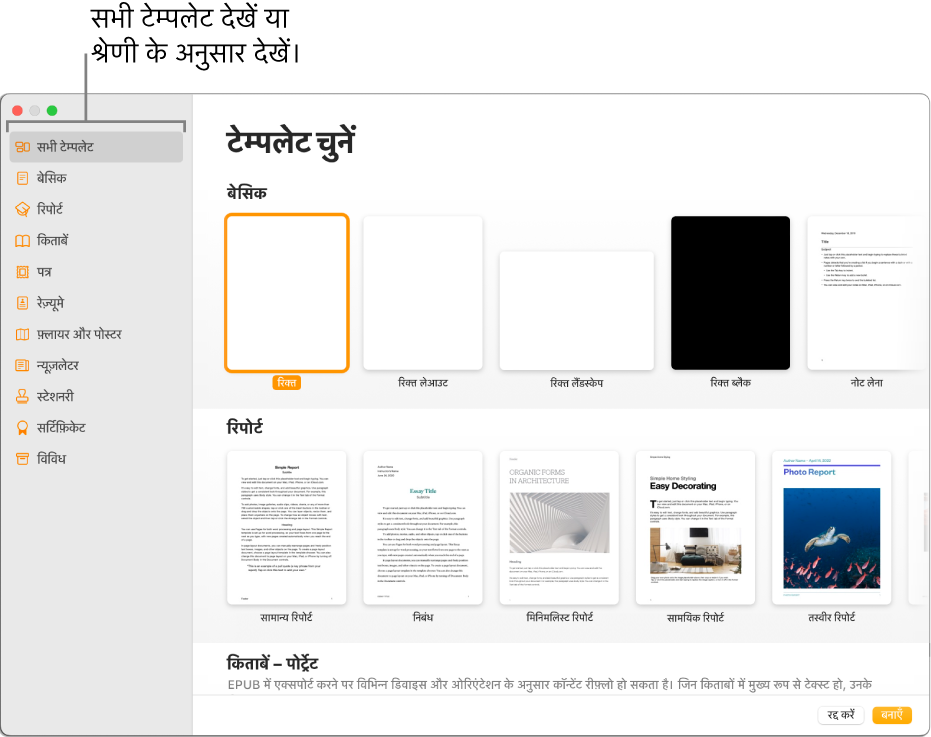
टेम्पलेट चयनकर्ता में, श्रेणी द्वारा टेम्पलेट ब्राउज़ करें या “सभी टेम्पलेट” पर क्लिल्च्क करें, फिर टेम्पलेट पर डबक-क्लिक करके इसे खोलें।
यह देखने के लिए कि टेम्पलेट वर्ड-प्रोसेसिंग या पृष्ठ लेआउट के लिए डिज़ाइन किया गया है, टूलबार में
 पर क्लिक करें। यदि साइडबार के शीर्ष पर बुकमार्क टैब है, तो इसका अर्थ है कि यह एक वर्ड-प्रोसेसिंग दस्तावेज़ है। यदि ऐसा नहीं है तो यह पृष्ठ लेआउट दस्तावेज़ है।
पर क्लिक करें। यदि साइडबार के शीर्ष पर बुकमार्क टैब है, तो इसका अर्थ है कि यह एक वर्ड-प्रोसेसिंग दस्तावेज़ है। यदि ऐसा नहीं है तो यह पृष्ठ लेआउट दस्तावेज़ है।निम्नलिखित में से कोई भी एक कार्य करें :
टेक्स्ट जोड़ें या संपादित करें : वर्ड-प्रोसेसिंग दस्तावेज़ में बस टाइप करना शुरू करें। टिमटिमाता हुआ सम्मिलन बिंदु संकेत देता है कि आपका टेक्स्ट कहाँ से शुरू होगा। पृष्ठ लेआउट दस्तावेज़ में टेक्स्ट बॉक्स जोड़ें (नीचे देखें), फिर टाइप करें। टेक्स्ट संपादित करने के लिए टेक्स्ट चुनें फिर टाइप करें। चुने गए टेक्स्ट को फ़ॉर्मैट करने के लिए दाईं ओर फ़ॉर्मैट
 साइडबार में नियंत्रणों का उपयोग करें।
साइडबार में नियंत्रणों का उपयोग करें।प्लेसहोल्डर टेक्स्ट बदलें : प्लेसहोल्डर टेक्स्ट पर क्लिक करें फिर अपना टेक्स्ट टाइप करना शुरू करें। कुछ टेम्पलेट में लोरेम इप्सम (मिलाजुला लैटिन टेक्स्ट) में लिखा हुआ प्लेसहोल्डर टेक्स्ट होता है, लेकिन इसे बदलने के लिए आप जो टेक्स्ट टाइप करते हैं, वह आपके द्वारा इस्तेमाल हो रही भाषा में दिखाई देता है।
नये टेक्स्ट बॉक्स, इमेज, आकृतियाँ और अन्य ऑब्जेक्ट जोड़ें : टूलबार में “ऑब्जेक्ट” बटन पर क्लिक करें।
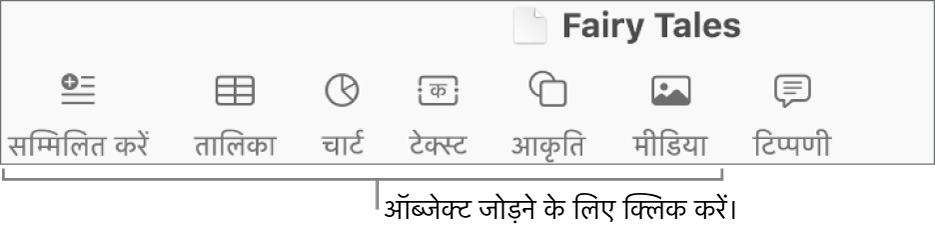
प्लेसहोल्डर इमेज बदलें : अपने कंप्यूटर पर कोई इमेज चुनने के लिए प्लेसहोल्डर इमेज के निचले दाएँ कोने में
 पर क्लिक करें या अपने Mac अथवा वेबपृष्ठ से किसी इमेज को प्लेसहोल्डर इमेज पर ड्रैग करें।
पर क्लिक करें या अपने Mac अथवा वेबपृष्ठ से किसी इमेज को प्लेसहोल्डर इमेज पर ड्रैग करें।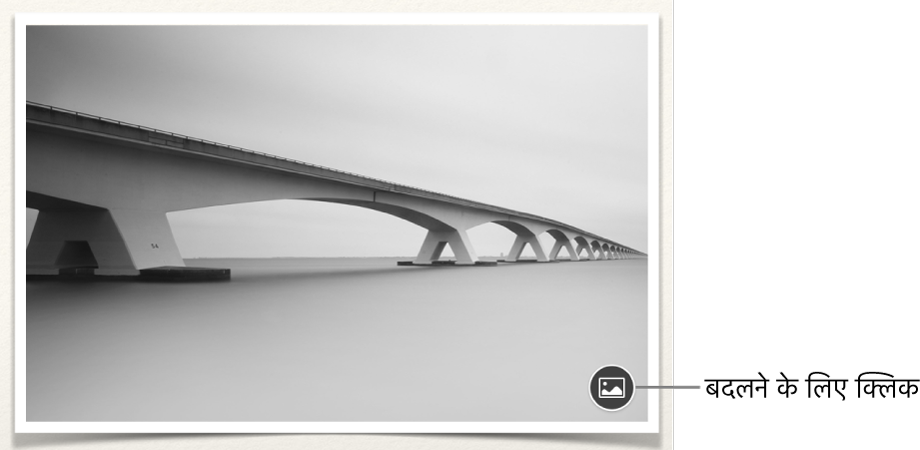
पृष्ठ जोड़ें : टूलबार में
 पर क्लिक करें। वर्ड-प्रोसेसिंग दस्तावेज़ में जब आप पृष्ठ के अंत तक पहुँचते हैं, एक नया पृष्ठ जोड़ा जाता है, या आप नए पृष्ठ पर अगली पंक्ति शुरू करने के लिए कहीं भी पृष्ठ विराम जोड़ सकते हैं। पृष्ठ जोड़ें देखें।
पर क्लिक करें। वर्ड-प्रोसेसिंग दस्तावेज़ में जब आप पृष्ठ के अंत तक पहुँचते हैं, एक नया पृष्ठ जोड़ा जाता है, या आप नए पृष्ठ पर अगली पंक्ति शुरू करने के लिए कहीं भी पृष्ठ विराम जोड़ सकते हैं। पृष्ठ जोड़ें देखें।हाल के परिवर्तनों को पहले जैसा करें या फिर करें : चुनें संपादित करें > पहले जैसा करें या संपादित करें > फिर करें (आपकी स्क्रीन के शीर्ष पर स्थित “संपादित करें” मेनू से)।
फ़ाइल > “सहेजें” (अपनी स्क्रीन के शीर्ष पर स्थित फ़ाइल मेनू से) चुनें, एक नाम दर्ज करें, एक स्थान चुनें, फिर “सहेजें” पर क्लिक करें।
आप जैसे-जैसे काम करते हैं, Pages वैसे-वैसे आपके बदलावों को ऑटोमैटिकली सहेजता है, इसलिए आपको अपने दस्तावेज़ को बार-बार मैनुअली सहेजने की आवश्यकता नहीं। हालाँकि अपने दस्तावेज़ का नाम बदलना एक अच्छा विचार है ताकि जब आप अगली बार उस पर काम करना चाहें, तब आप उसे आसानी से ढूँढ सकें। आप किसी भी समय दस्तावेज़ का नाम या इसके सहेजे जाने का स्थान बदल सकते हैं।
यदि iCloud Drive आपके Mac पर सेटअप है, तो Pages डिफ़ॉल्ट रूप से दस्तावेज़ को iCloud Drive में सहेजता है।
दस्तावेज़ को बंद करने के लिए विंडो को शीर्ष-बाएँ कोने में लाल रंग के “बंद करें” बटन पर क्लिक करें।